Инструкция о том, как пользоваться Better search replace
Иногда появляется необходимости заменить какую-либо часть текста, которая многократно повторяется на сайте. В этой статье я покажу вам, как как пользоваться Better search replace — плагином, который легко справляется с задачей поиска и замены фрагмента.
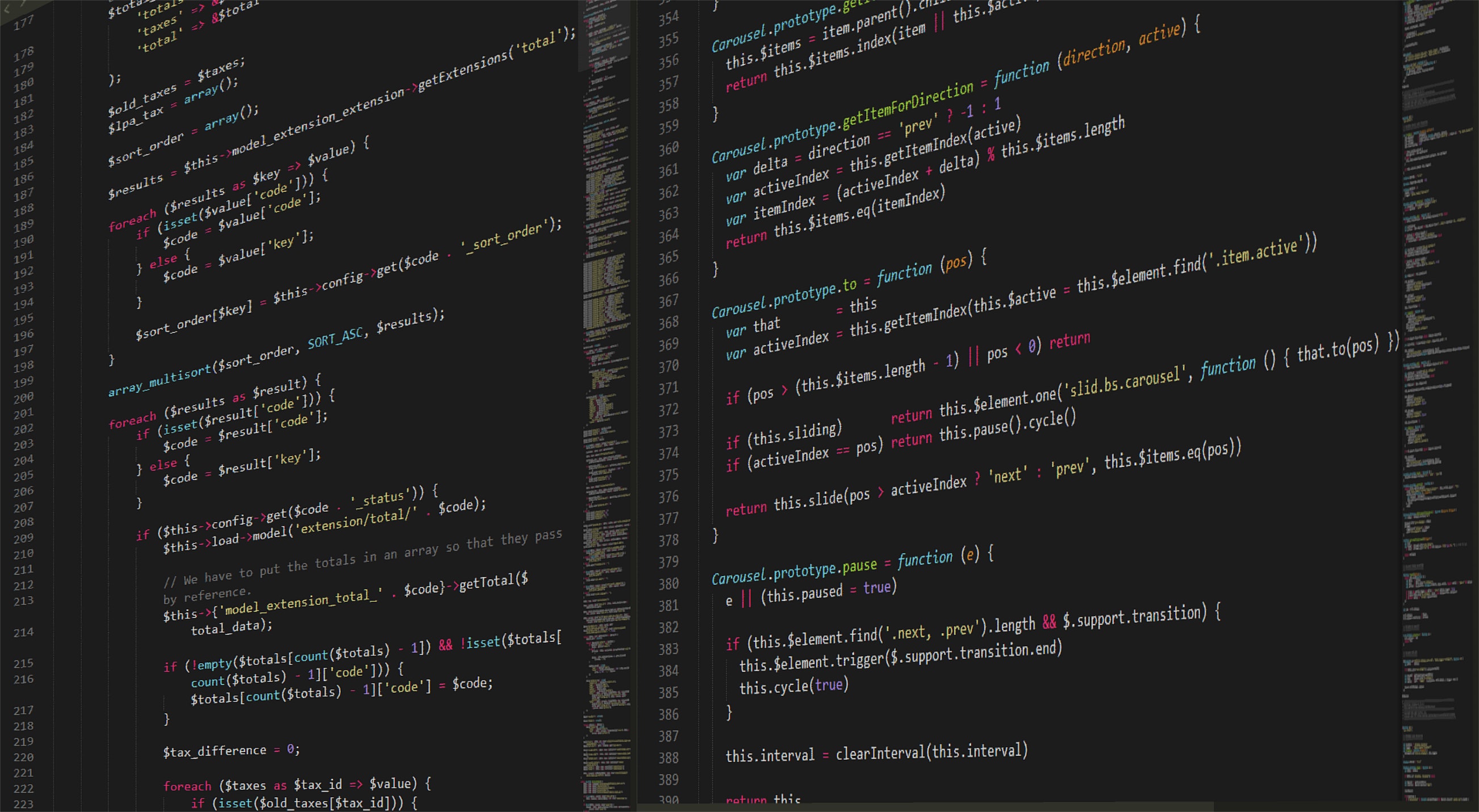
Оглавление
Зачем нужен плагин Better search replace
Допустим, что у компании поменялся номер телефона или адрес и эти данные многократно опубликованы в разных частях сайта. Когда речь идёт о десятках и более заменах, то можно сойти с ума, если делать это вручную.
А ведь бывает, что заменять приходится какие-либо другие данные, которые повторяются сотни и тысячи раз. О ручной работе в этом случае и речи не может быть.
Конечно же, есть автоматически способ — найти и заменить фрагмент текста. Изначально он выполняется в базе данных через приложение PHP MyAdmin с помощью специальных запросов. Разбираться в этом для многих будет трудно. В условиях WordPress можно прибегнуть к более простому и такому же эффективному способу — плагину Better search replace.
Этот плагин находит и заменяет фрагменты в базе данных прямо через консоль WordPress. При этом не нужно выполнять каких-либо запросов или иметь особые навыки. Всё очень просто.
Как пользоваться Better search replace
Плагин бесплатный и на данный момент отлично русифицированный. Скачать его можно по ссылке ниже. Установите на свой сайт и активируйте.
Если не знаете, как сделать копию базы, ниже я расскажу. А пока вернусь к плагину.
Для поиска и замены по базе в WordPress перейдите в пункт «Инструменты», откройте подпункт «Better search replace». Вы увидите такую страницу опций.
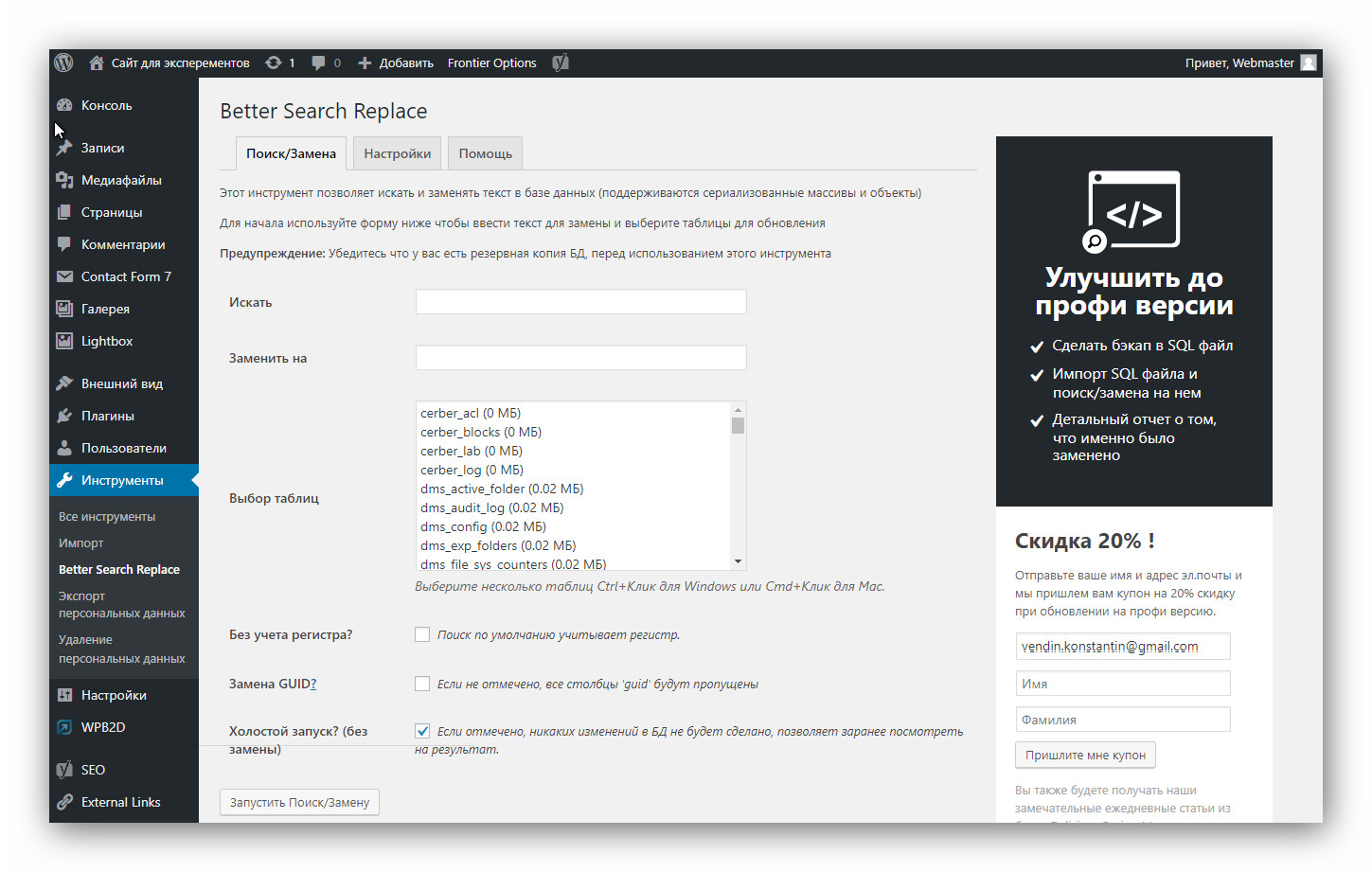
Давайте рассмотрим каждую из опций в первой вкладке «Поиск/ замена»:
- Искать. Записывайте сюда то, что нужно найти.
- Заменить на. Записывайте сюда то, на что нужно заменить найденное.
- Выбор таблиц. Отметьте мышкой те таблицы, в которых нужно произвести поиск. Если не знаете точно, в какой таблице то, что вам нужно, то выделите все сочетанием клавиш Ctrl+A.
- Без учёта регистра. Поставьте галочку, если при поиске не нужно учитывать регистр букв (маленькие или большие буквы).
- Замена GUID. Если поставить галочку, то замена будет происходить и в GUID таблицах базы. Рекомендую не ставить галочку.
- Холостой запуск. Чтобы произошла замена в базе, снимите эту галочку.
Здесь есть ещё вторая вкладка «Настройки», в которой лишь одна опция «Максимальный размер страницы». Если при поиске и замене возникают какие-либо ошибки или белый экран, что бывает на слабых или нагруженных хостингах, то нужно уменьшить этот параметр.
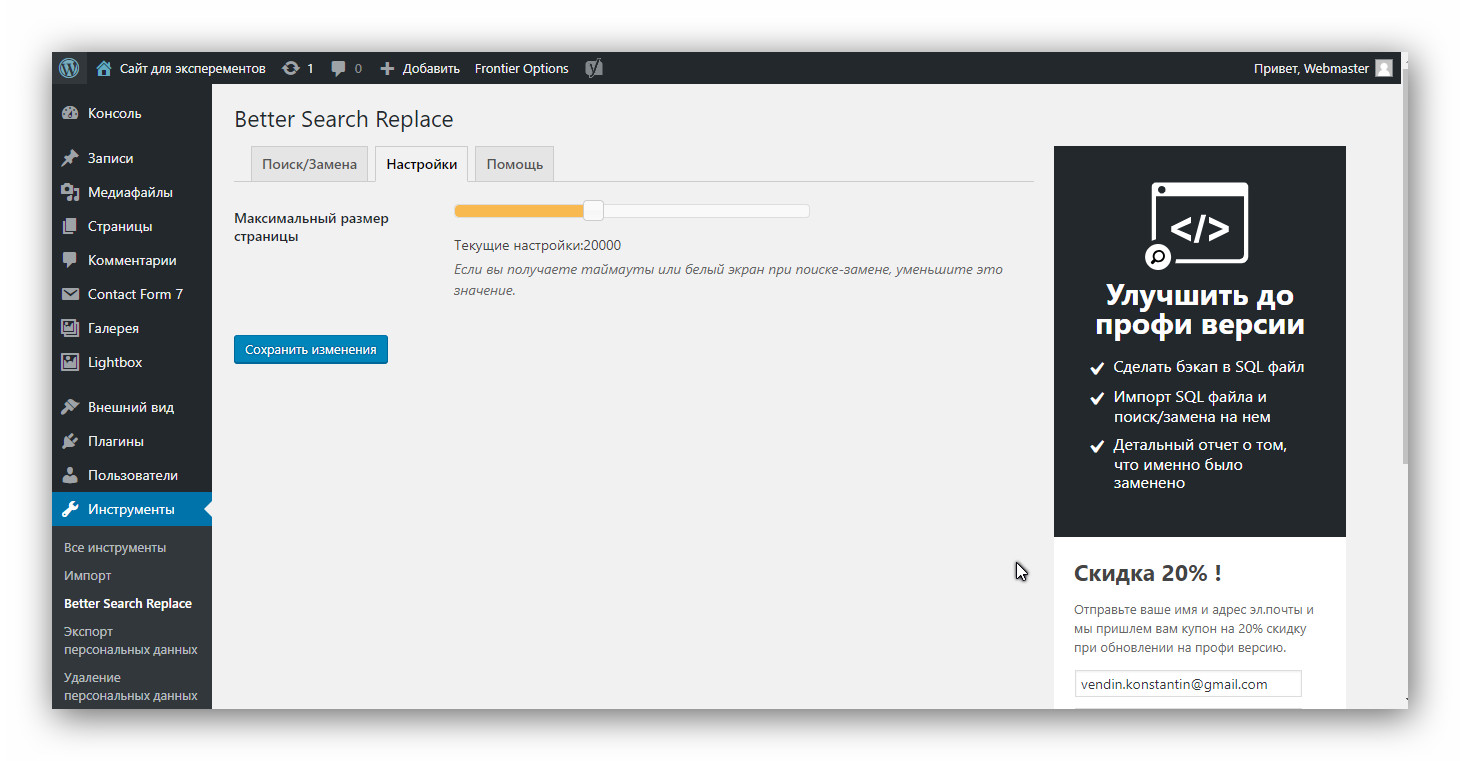
В третьей вкладке «Помощь» ничего интересно.
Теперь вы знаете, как пользоваться Better search replace — ищите, заменяйте и радуйтесь автоматизации.
Как сделать копию базы данных
Даже если вы на 100% уверены в том, что делаете, перед любыми действиями в базе данных, нужно создать её резервную копию. Это займёт пару минут, но может сэкономить часы лишней работы в случае какой-либо аварии.
Через панель управления хостингом перейдите в приложение PHP MyAdmin, через которое осуществляется управление базой. В нём зайдите во вкладку «Экспорт» и нажмите кнопку «Вперёд».
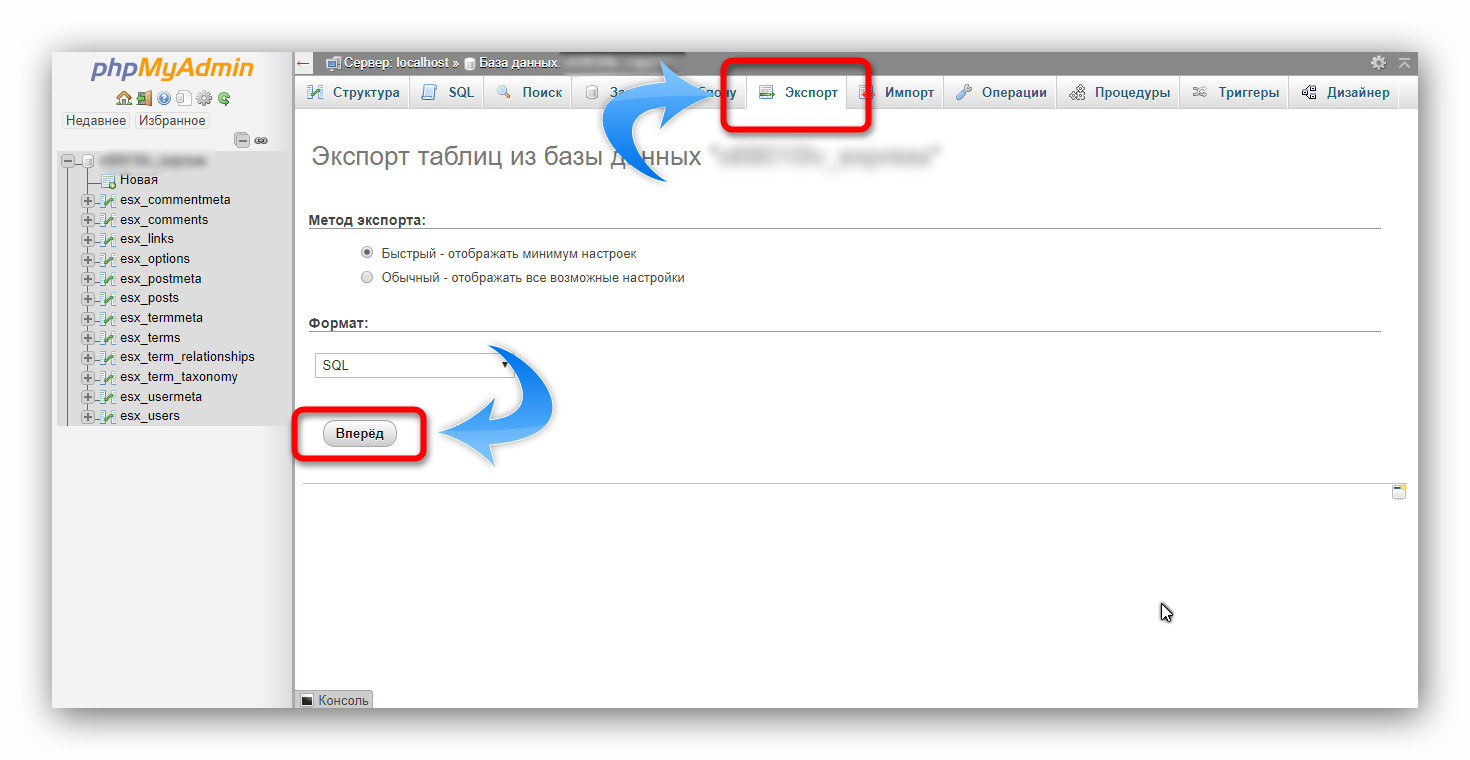
Начнётся скачивание базы данных на локальный компьютер. Сохраните файл в надёжном месте до тех пор, пока не убедитесь в успешности операции, которую задумали сделать со своей базой данных.
Если вдруг случилось что-то плохое, то можно будет восстановить базу данных из этого файла. Для этого в том же приложении PHP MyAdmin перейдите во вкладку «Импорт». Нажмите кнопку «Выберите файл» и выберите на компьютере скаченную копию базы данных. Затем ниже нажмите кнопку «Вперёд».
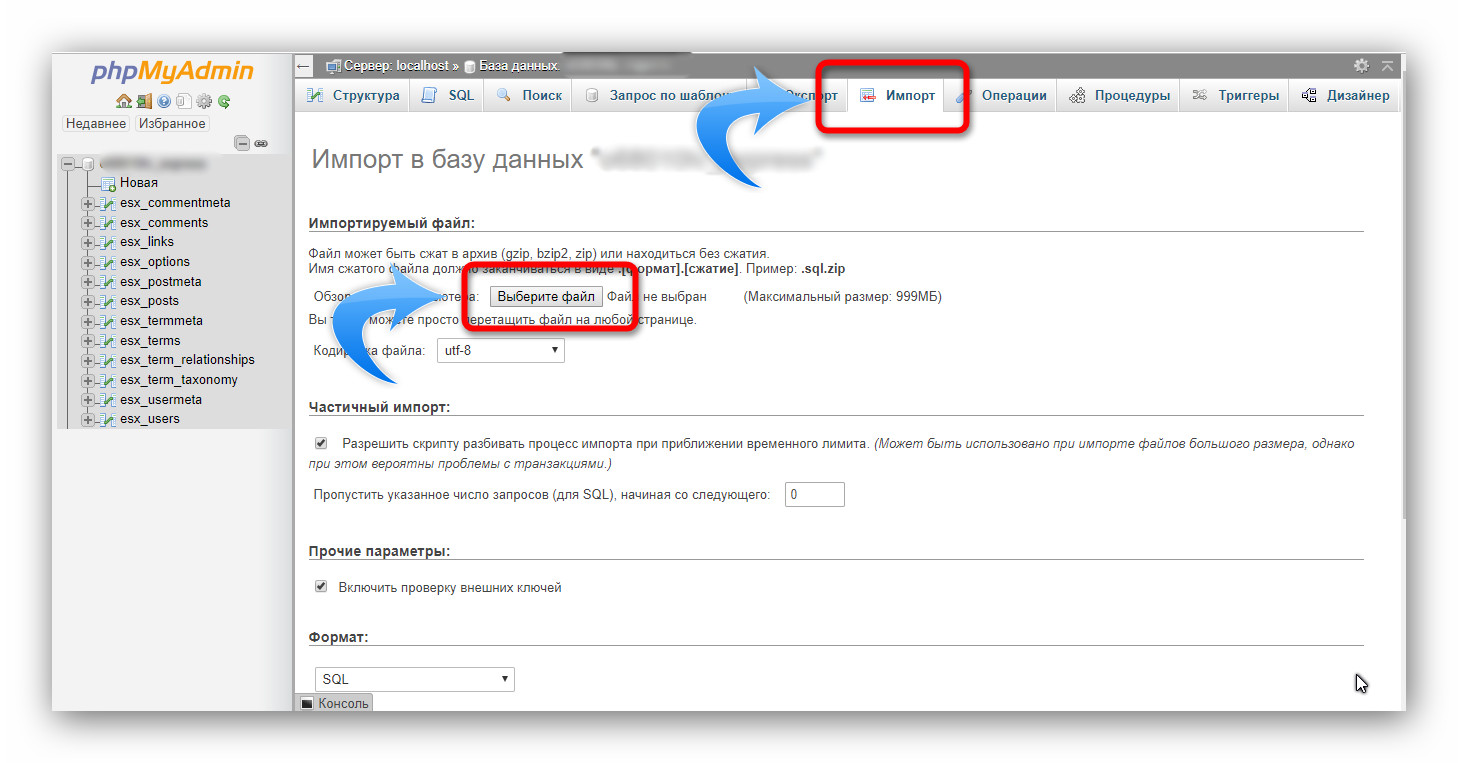
База загрузится и потом можно ломать её снова.
Удачных эксперимиентов!


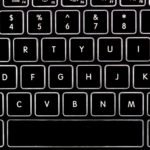


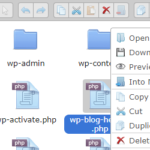
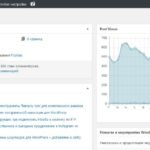

 (6 оценок, среднее: 4,33 из 5)
(6 оценок, среднее: 4,33 из 5)


Спасибо, полезная информация!
Хоть кто-то доступно объяснил, как не потерять БД. СПАСИБО!